在日常办公中,尤其是进行库存管理时,最常见也最令人头疼的问题之一,就是实际盘点数量与系统库存数据出现不一致。若不及时找出差异,不仅影响账实相符,还可能导致运营判断失误。那么,在 Excel 中有没有高效的方法来比对这两组数据并快速定位差异项呢?本篇Excel教程将带你掌握四种实用技巧,轻松应对库存盘点不一致问题。
方法一:使用“定位条件”快速选出差异
1、选中库存和盘点的两列数据;
2、按下快捷键 Ctrl + G(mac用command+G),点击“定位条件”;
3、选择【行内容差异单元格】,点击确定;
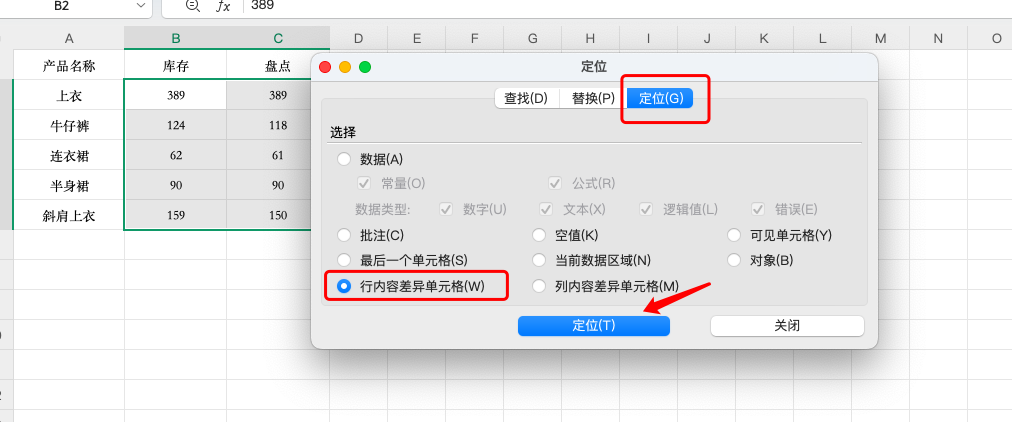
4、系统将自动选中内容不一致的单元格,接着可以设置醒目的底纹或字体颜色进行标记。
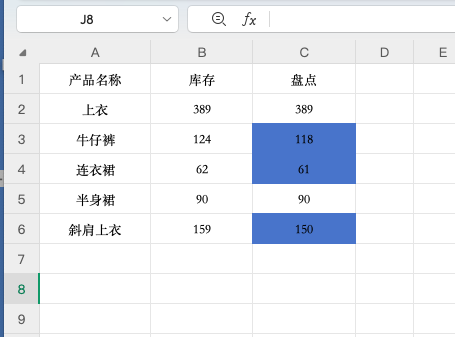
这种方法非常直观,适合快速对比两列数据是否存在差异。
方法二:借助“重复项”高亮标记
1、选中库存与盘点数据两列;
2、进入【数据】选项卡,点击“重复项”;
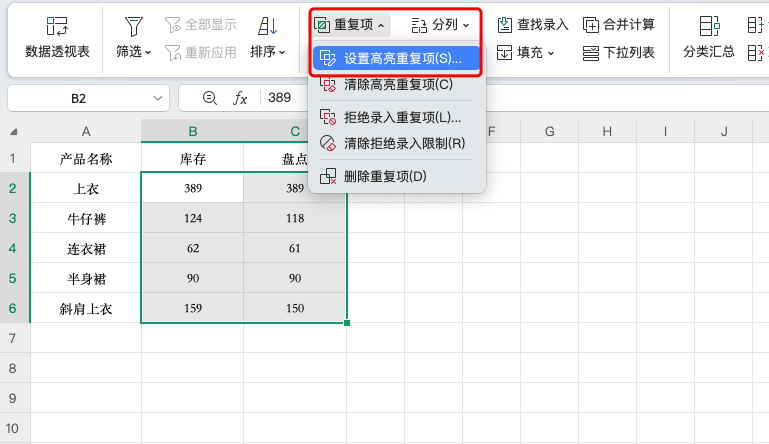
3、选择设置高亮重复项,未被标记的即为不同项。
适用于数据量较大、希望一眼看出重复与否的情况。
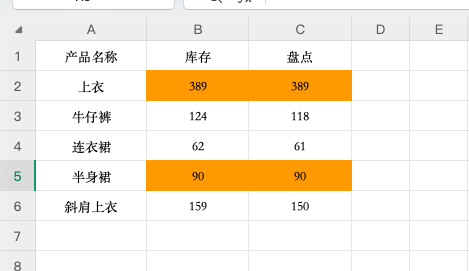
方法三:通过公式精准判断差异数值
在旁边新建一列,输入公式:
公式回车后,结果为“0”表示两者一致,结果不为“0”的即为有差异之处。
此方法适合进一步分析数量差值是多少,而不仅是是否一致。
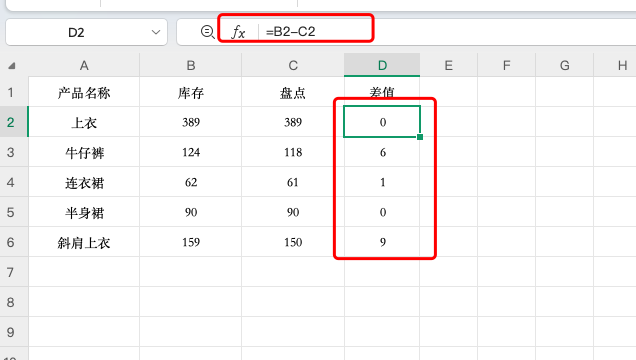
方法四:应用“条件格式”突出差异项
1、选中两列数据;
2、依次点击【开始】-【条件格式】-【突出显示单元格规则】-【重复值】;
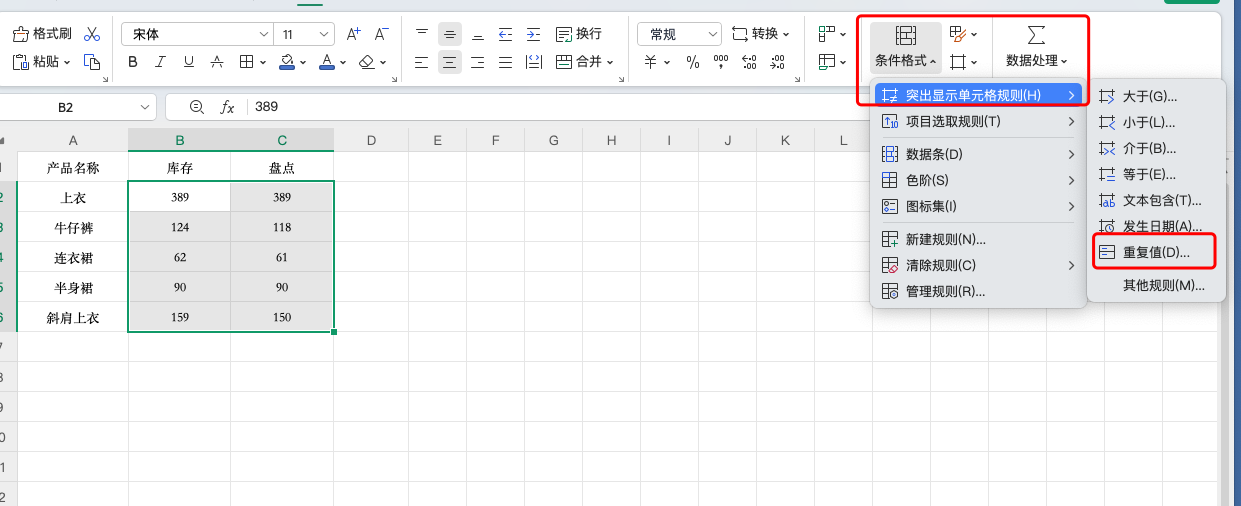
3、在弹窗中选择“唯一值”,再自定义颜色样式;
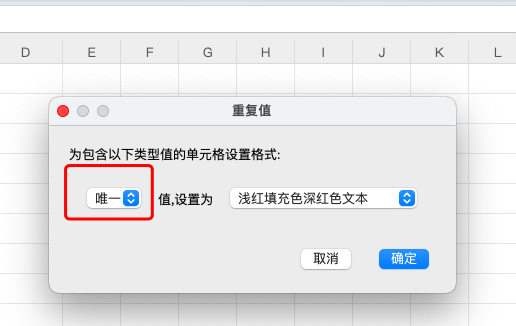
4、确认后,Excel 将自动标出不一致的内容。
该方式适合可视化展示,让差异内容一目了然。
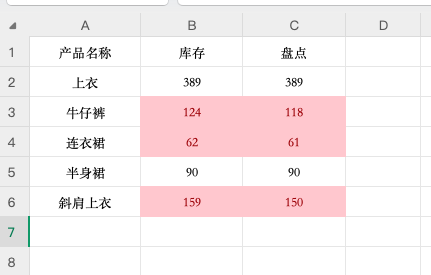
通过以上四种方法,你可以根据实际需求选择最合适的方式,快速找出库存与盘点的差异数据。掌握这些技巧,不仅能提高数据核对效率,还能避免人为疏漏。想要了解更多Excel实用技巧?欢迎持续关注我们的Excel教程栏目,让你的表格处理更高效、更智能!






